当您使用联想笔记本并希望将下载的软件安装在非默认的系统盘,或者在日常使用过程中需要有效地管理和存储文件时,这篇文章将为您提供详细的指导。下面,我们将分...
2025-04-16 8 联想笔记本
在使用联想笔记本电脑时,您可能会遇到键盘背光常亮的问题,这不仅影响电池使用寿命,有时也会因背光持续亮起而带来不便。本文将详细介绍如何设置联想笔记本键盘背光,让您可以更加自如地控制键盘背光,避免不必要的电力消耗并提升使用体验。
键盘背光是现代笔记本电脑的常见功能之一,特别适用于光线较暗的环境中,以保证用户可以清晰地看到键盘。不过,背光的持续开启会消耗电能。联想笔记本电脑键盘背光的默认设置可能会开启或关闭,这取决于您是否使用过FN+空格键组合或在设置中进行过更改。
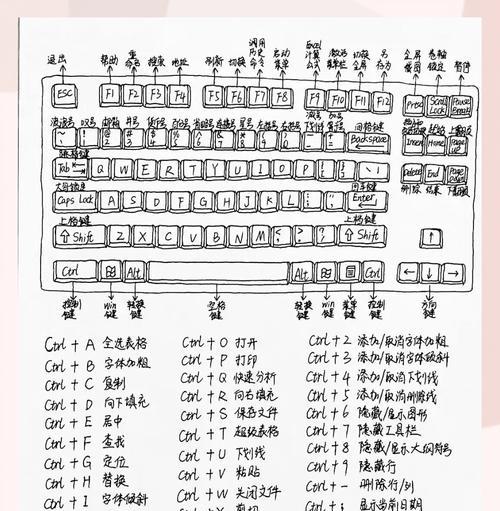
要实现对键盘背光的控制,您可以按照以下步骤进行调整:
1.调用键盘背光设置
确保您的联想笔记本电脑启动并登录到系统中。
方法一:使用Fn键
通常,您可以按住Fn键并同时按下空格键来切换键盘背光的开启和关闭状态。在某些联想笔记本电脑上,您可能需要按住FN键和带有太阳标的F2键进行切换。
方法二:通过软件设置
在Windows系统中,您可以使用联想提供的软件来控制键盘背光。
打开“联想电脑管家”或者“联想访问中心(LenovoVantage)”。
在相应的软件中寻找键盘背光或LED控制选项。
根据个人需要调整背光设置。
2.设置键盘背光的自动关闭时间
为了节能减排,您可以设置键盘背光在一定时间无操作后自动关闭。
在控制面板中打开“电源选项”。
选择您的电源计划,点击“更改计划设置”。
点击“更改高级电源设置”。
展开“显示”选项,然后找到“关闭显示器”设置,将它设置为所需的时间。
同样的,您可以找到“启用键盘backlight”选项,并设置一个自动关闭背光的时间。
3.使用BIOS设置键盘背光
对于需要深入设置联想笔记本电脑的用户,可以尝试通过BIOS来调整键盘背光设置。
重启您的笔记本电脑,并在启动过程中按下BIOS启动键(通常为F2或FN+F2)。
进入BIOS设置界面找到“设备”或“配置”部分。
寻找“键盘”相关设置,进入后便可调整键盘背光选项。
根据需要调整后保存退出并重启电脑。

背光一直开着,怎么关闭?
通常情况下,使用Fn+空格键可以快速开启或关闭背光。如果这样无法切换,可能是因为系统设置或BIOS设置被更改,请按照上文步骤调整。
背光设置后没有反应怎么办?
首先检查电池是否充满电,因为低电量可能会影响某些功能的执行。确认您的按键没有被水或异物阻塞。若非硬件问题,尝试重启电脑或重新进入BIOS/软件设置中检查键盘背光选项。

调整键盘背光亮度:某些联想笔记本允许您通过组合FN和其他按键(如:上下箭头)来调整背光的亮度。
了解快捷键的特殊功能:联想笔记本电脑的一些型号中,快捷键可能拥有其他功能,建议查阅用户手册了解全部快捷键功能。
通过上述步骤,您可以轻松管理和调整联想笔记本键盘背光设置,让它更适合您的使用习惯。理解并掌握这些技巧,不仅可以提升工作效率,还能有效延长电池续航时间。希望本篇全面指南能帮助您轻松掌握键盘背光的设置与管理。
标签: 联想笔记本
版权声明:本文内容由互联网用户自发贡献,该文观点仅代表作者本人。本站仅提供信息存储空间服务,不拥有所有权,不承担相关法律责任。如发现本站有涉嫌抄袭侵权/违法违规的内容, 请发送邮件至 3561739510@qq.com 举报,一经查实,本站将立刻删除。
相关文章

当您使用联想笔记本并希望将下载的软件安装在非默认的系统盘,或者在日常使用过程中需要有效地管理和存储文件时,这篇文章将为您提供详细的指导。下面,我们将分...
2025-04-16 8 联想笔记本

在日常使用笔记本电脑时,触摸板是一个非常便捷的输入设备,尤其在没有外接鼠标的情况下。对于联想笔记本用户来说,触摸板的开启方法是必须掌握的基本操作技能之...
2025-04-14 9 联想笔记本

在日常使用电脑过程中,电池是笔记本电脑的重要组成部分之一,对于联想笔记本430型号而言,电池的拆解维护尤其重要,因为正确的拆解不仅能够帮助用户更深入地...
2025-04-14 9 联想笔记本

对于联想笔记本e14的使用者而言,当内屏出现损坏或需要更新时,了解如何安全地拆解内屏是十分必要的。本文将指引您一步步完成联想笔记本e14内屏的拆解过程...
2025-04-12 8 联想笔记本

开篇介绍联想笔记本做为市场上的热门产品,其安全功能受到许多用户的青睐。然而,有些用户可能因为不同原因需要关闭笔记本的加密功能,本文将详细指导您如何...
2025-04-11 10 联想笔记本

随着数字化办公的普及,笔记本电脑已成为我们工作和学习中不可或缺的工具。安全性和个性化设置也变得日益重要。在众多笔记本品牌中,联想是一项深受用户喜爱的选...
2025-04-11 7 联想笔记本